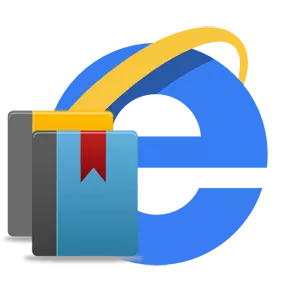
In elke browser is het mogelijk om een favoriete site toe te voegen aan bladwijzers en er op elk gewenst moment terug te keren zonder onnodige zoekopdracht. Vrij comfortabel. Maar met de tijd van dergelijke bladwijzers kan het nogal veel accumuleren en de gewenste webpagina moeilijk worden. In dit geval kunt u de situatie visuele bladwijzers opslaan - kleine miniaturen van internetpagina's op een specifieke plaats van het browser of het bedieningspaneel.
In Internet Explorer (dwz) zijn er drie manieren om visuele bladwijzers te organiseren. Laten we elk van hen overwegen.
Organisatie van visuele bladwijzers op het startscherm
Voor Windows 8-besturingssystemen, Windows 10, is er de mogelijkheid om een webpagina als een toepassing op te slaan en te visualiseren en vervolgens het label op het startscherm van Windows te plaatsen. Hiertoe volgt u de volgende acties.
- Open Internet Explorer Web Browser en ga naar de site die u wilt oplossen
- Klik in de rechterbovenhoek van de browser op het pictogram Dienst In de vorm van een versnelling (of sleutelcombinatie alt + x) en selecteer vervolgens item Voeg site toe aan de lijst met toepassingen
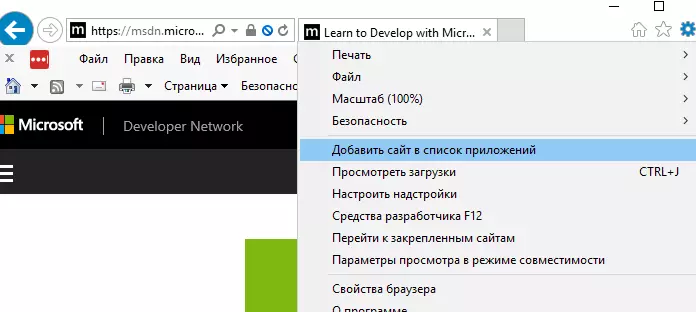
- Klik in het venster dat koos op Toevoegen

- NA SLAG Begin En vind in het menu-paneel de eerder toegevoegd site. Klik met de rechtermuisknop op en selecteer Veilig op het eerste scherm
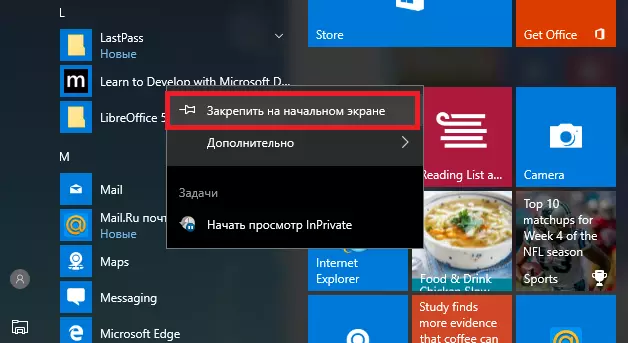
- Als gevolg hiervan verschijnt een tabblad op de gewenste webpagina in het menu Rapid Access
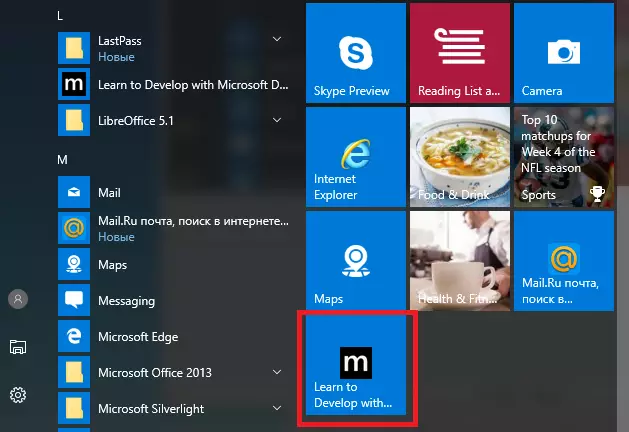
Organisatie van visuele bladwijzers door de elementen van Yandex
Visuele bladwijzers van Yandex zijn een andere manier om werk met uw bladwijzers te organiseren. Deze methode is snel genoeg, omdat het net genoeg is om de elementen van Yandex te downloaden, te installeren en te configureren. Hiertoe volgt u deze stappen.
- Open Internet Explorer Web Browser (in het voorbeeld van IE 11) en ga naar de site van Yandex-elementen
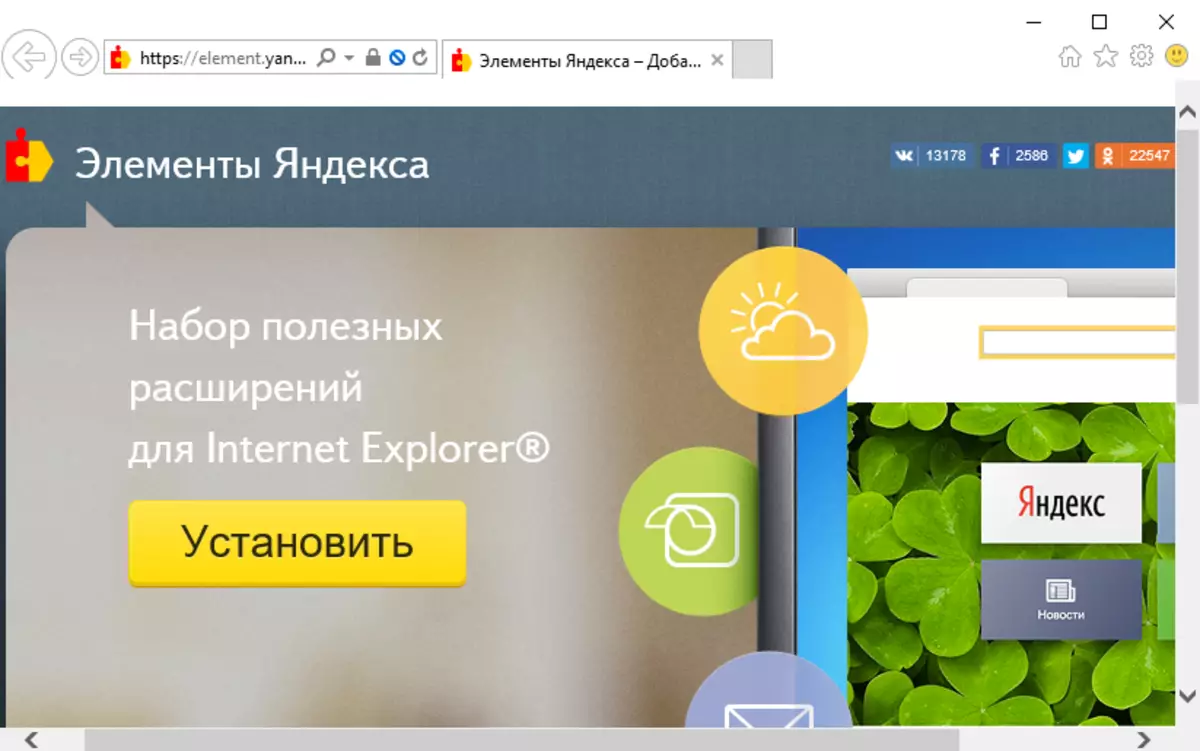
- druk op de knop Installeren
- Klik in het dialoogvenster op de knop. Presteren en vervolgens knop Installeren (U moet een PC-beheerderswachtwoord invoeren) in het dialoogvenster Toepassingsinstellingeninstellingen
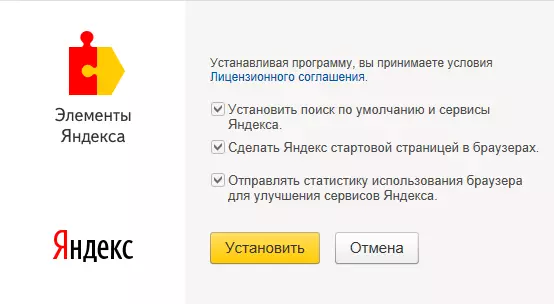
- Nadat u het installatieproces hebt voltooid, start u de browser opnieuw op
- Klik vervolgens op de knop Selecteer Instellingen die op de onderkant van de webbrowser verschijnt

- druk op de knop Schakel alles in Om visuele bladwijzers en Yandex-elementen te activeren, en na de knop Klaar
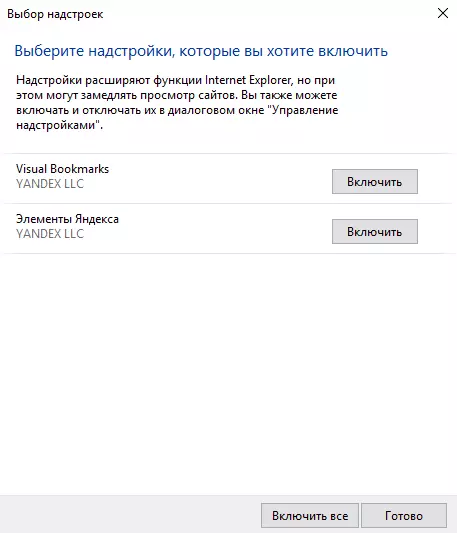
Organisatie van visuele bladwijzers via online service
Visuele bladwijzers voor IE kunnen ook worden georganiseerd via verschillende online services. Het belangrijkste voordeel van deze optie om bladwijzers te visualiseren, is de volledige onafhankelijkheid van de webbrowser. Onder dergelijke diensten kunt u dergelijke sites zoals Top-page.ru, evenals tabsBook.ru opmerken, waarmee u snel en eenvoudig visuele bladwijzers kunt toevoegen aan de Internet Explorer-browser, groeperen, wijzigen, verwijderen, en dergelijke helemaal gratis.
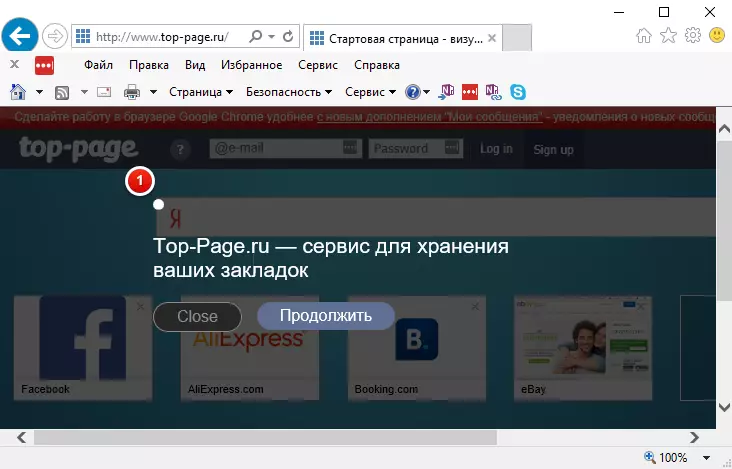
Het is vermeldenswaard dat om online services te gebruiken om visuele bladwijzers te organiseren, u door de registratieprocedure moet gaan
